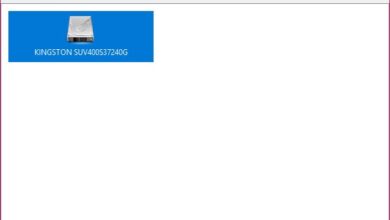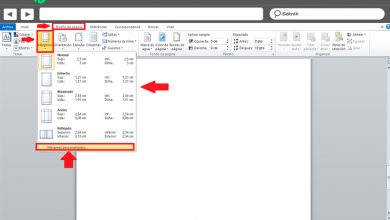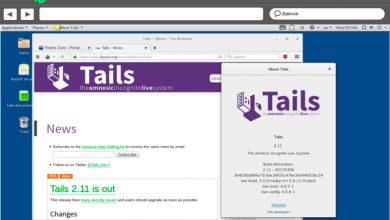Comment personnaliser tous les éléments du menu Démarrer et de la barre des tâches dans Windows 10
S’il y a une chose que les utilisateurs de Windows aiment, c’est la personnalisation du système. Pour ce faire, Microsoft a ajouté de nouvelles fonctionnalités et fonctions dans Windows 10 qui permettent aux utilisateurs de personnaliser certains éléments du système. Parmi les plus personnalisés par les utilisateurs, il faut mettre en évidence les éléments du menu Démarrer et de la barre des tâches. Ensuite, nous allons montrer comment personnaliser tous les éléments du menu Démarrer et de la barre des tâches de Windows 10.
Le menu Démarrer est l’une des fonctionnalités les plus appréciées par les utilisateurs, à tel point que Microsoft a reçu de nombreuses plaintes concernant la décision de se passer de cet élément dans Windows 8. Avec Windows 10, le menu Démarrer est revenu et l’a fait comme un mélange entre le célèbre Windows 7 Menu Démarrer et vignettes Windows 8.
En cliquant sur l’icône du menu Démarrer dans Windows 10, nous pouvons voir comment un menu divisé en plusieurs parties s’affiche. Sur le côté gauche, nous trouvons une série de raccourcis vers les options pour éteindre l’ordinateur, ouvrir la page de configuration, le profil, etc. La partie centrale affiche une liste des derniers programmes installés puis toutes les applications disponibles sur l’ordinateur. Et sur le côté droit, les fameuses tuiles sont montrées.
Comment personnaliser les éléments du menu Démarrer dans Windows 10
Tout d’abord, il faut savoir que l’on peut configurer le menu Démarrer de Windows 10 en plein écran. Mais nous pouvons également apporter différentes modifications ou personnalisations des tuiles, de la liste des programmes ou des raccourcis. En ce qui concerne les Tuiles, nous pouvons regrouper les Tuiles, désactiver les animations des Tuiles ou changer la taille des Tuiles en cliquant dessus avec le bouton droit et en sélectionnant l’option Redimensionner.
Concernant la liste des applications dans le menu Démarrer, il faut savoir qu’il est possible d’empêcher Windows 10 de connaître les applications que nous utilisons le plus et de les afficher dans le menu Démarrer. De plus, il est même possible de masquer la liste des applications depuis le menu Démarrer, ce qui fait que le menu nous rappelle davantage les Tuiles de Windows 8 que le fameux menu Démarrer de Windows 7, ou même tout le contraire, cacher les Tuiles de Windows Windows 10 et restez avec un menu Démarrer plus similaire à Windows 7. Mais ce n’est pas tout, car à partir du lien suivant, vous pouvez voir comment ajouter de nouveaux dossiers et applications au menu Démarrer de Windows 10 pour le personnaliser à notre guise étape par étape. Et si cela ne suffisait pas,
Sur le côté gauche du menu Démarrer, nous trouvons l’accès direct à certaines fonctions et fonctionnalités du système, cependant, il est possible d’ajouter l’accès à d’autres dossiers Windows 10 à partir de cette zone du menu Démarrer. À partir de ce lien, vous pouvez apprendre étape par étape comment ajouter vos dossiers favoris au menu Démarrer de Windows 10.
Comment personnaliser la barre des tâches de Windows 10
Outre le menu Démarrer, un autre des éléments de Windows 10 les plus utilisés par les utilisateurs est sans aucun doute la barre des tâches. Un élément qui vous permet d’avoir toujours à portée de main les applications et les fichiers les plus utilisés quotidiennement et que nous pouvons personnaliser à notre guise tant dans son apparence, puisqu’il est possible de colorer la barre des tâches sans changer le menu Démarrer et le centre d’activités, bien à le comportement, puisque nous pouvons masquer automatiquement la barre des tâches dans Windows 10, ou dans les fonctionnalités.
Pour nous rendre la barre des tâches plus utile et nous aider à améliorer notre productivité, nous pouvons changer l’emplacement de la barre des tâches où nous aimons le plus, épingler nos fichiers préférés à la barre des tâches, épingler n’importe quel lecteur système aux tâches de la barre, etc. Mais nous pouvons également gérer les icônes qui sont affichées sur la barre des tâches d’une certaine manière à volonté. Il est possible, par exemple, de masquer les icônes dans la zone de notification, d’activer ou de désactiver les icônes que l’on souhaite sur la barre des tâches, d’optimiser l’espace de la barre des tâches pour pouvoir ajouter plus d’icônes ou même de changer la taille des fenêtres qui afficher un aperçu des applications que nous avons minimisées dans la barre des tâches, ce que nous pouvons faire en suivant les étapes que nous expliquons en détail à partir de ce lien.
Comme on peut le voir, de nombreuses options ou paramètres qui nous permettent de personnaliser à la fois le menu Démarrer et la barre des tâches de Windows 10 à notre guise. Il faut aussi dire que l’on peut également trouver un grand nombre d’applications gratuites qui nous permettent de personnaliser même plus ces deux éléments du système.